Gehen Sie wie folgt vor, um eine neue Konstruktion in einem Projekt zu erstellen.
- Klicken Sie im Schnellzugriff-Werkzeugkasten auf Projekt-Navigator
 .
. - Suchen Sie auf der Registerkarte Konstruktionen die Konstruktionskategorie bzw. die Unterkategorie, der Sie die neue Konstruktion hinzufügen möchten.
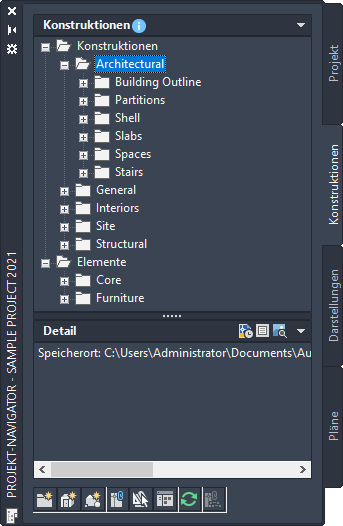
- Verwenden Sie eine der folgenden Methoden, um das Dialogfeld Konstruktion hinzufügen zu öffnen:
- Klicken Sie mit der rechten Maustaste auf die Kategorie, in der Sie die neue Konstruktion platzieren möchten, und klicken Sie auf Neu
 Konstruktion.
Konstruktion. - Klicken Sie im Werkzeugkasten im unteren Bereich der Registerkarte Konstruktionen auf
 . (Geben Sie dann die Kategorie im Dialogfeld an.)
. (Geben Sie dann die Kategorie im Dialogfeld an.)
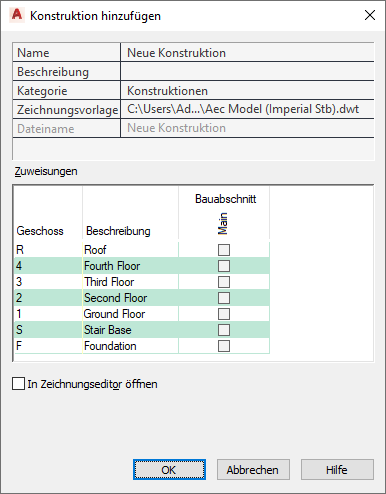
- Klicken Sie mit der rechten Maustaste auf die Kategorie, in der Sie die neue Konstruktion platzieren möchten, und klicken Sie auf Neu
- Definieren Sie die Konstruktionseigenschaften:
Was möchten Sie tun... Aktion… Benennen der neuen Konstruktion Geben Sie einen Namen ein. Bei Verwendung der Projektnummer als Präfix für Projektdateinamen ist es nicht nötig, hier ein Präfix einzugeben. Der vollständige Name mit Präfix wird unter Dateiname angezeigt. Eingeben einer Konstruktionsbeschreibung Klicken Sie auf die Einstellung für Beschreibung, geben Sie eine Beschreibung für die Konstruktion ein, und klicken Sie auf OK. Ändern der Konstruktionskategorie Wählen Sie eine Kategorie aus der Liste. Per Vorgabe wird die in Arbeitsschritt 3 gewählte Kategorie vorgeschlagen. Wählen einer anderen Vorlagendatei Klicken Sie auf  , und suchen Sie nach einer neuen Vorlage. Die Software verwendet die für die Konstruktionen des Projekts festgelegte Standardvorlage.
, und suchen Sie nach einer neuen Vorlage. Die Software verwendet die für die Konstruktionen des Projekts festgelegte Standardvorlage. Zuweisen des Gebäudemoduls zu einem Geschoss und zu einem Bauabschnitt Wählen Sie das richtige Geschoss und den richtigen Bauabschnitt in der Zuweisungstabelle. Wählen Sie die gewünschte Geschosszeile und die Ansichtspalte, und aktivieren Sie das entsprechende Kontrollkästchen. Anmerkung: Sie sollten nur ein Geschoss und einen Bauabschnitt aktivieren. Sofern Sie mehrere Geschosse bzw. Bauabschnitte angeben, erhalten Sie eine überspannende Konstruktion. - Wenn Sie sofort in dieser Konstruktion arbeiten möchten, wählen Sie In Zeichnungseditor öffnen.
- Klicken Sie auf OK.
- Bearbeiten Sie ggf. die Konstruktion:
- Fügen Sie dem Gebäudemodul Objekte hinzu.
- Referenzieren Sie Elemente in der Konstruktion.
- Verwenden Sie eine der folgenden Methoden, um die Konstruktion zu schließen:
- Klicken Sie mit der rechten Maustaste im Zeichnungs-Explorer auf die Konstruktion, und wählen Sie Schließen.
- Klicken Sie auf

 Schließen
Schließen  Aktuelle Zeichnung.
Aktuelle Zeichnung.
- Klicken Sie auf Ja, um die Änderungen in der Zeichnung bei Bedarf zu speichern.
- Um die Baumstruktur im Zeichnungs-Explorer zu aktualisieren, klicken Sie auf
 .
.